WP Fastest Cache のセットアップ方法 (初心者ガイド)
公開: 2023-07-08あなたのウェブサイトに WP Fastest Cache プラグインをセットアップしますか? プラグインを正しく設定すると、Web サイトの速度が向上します。 WP Fastest Cache を構成するためのステップバイステップのガイドをお探しの場合は、こちらをご覧ください。 この記事では、手間をかけずにタスクを完了する方法を説明します。
ただし、先に進む前に、WordPress キャッシュ プラグインを使用する必要がある理由と時期を見てみましょう。
キャッシュ プラグインが必要な理由と理由は何ですか?
Web サイトでキャッシュ プラグインを使用すると、全体的なパフォーマンスを最適化するのに非常に役立ちます。 デフォルトでは、誰かがあなたのブログ投稿のいずれかにアクセスすると、Web サーバーは毎回 MySQL データベースからコンテンツを取得します。 来客が少ない場合はパフォーマンスに問題はありません。
しかし、Web サイトの訪問者が増え始めると、毎回 MySQL データベースのコンテンツを呼び出すとパフォーマンスの問題が発生する可能性があります。 ご存知のとおり、Web サイトの速度とパフォーマンスは、ランキングとユーザー エクスペリエンスにおいて非常に重要です。
ここでキャッシュプラグインが登場します。
プラグインは Web サイトのキャッシュされたコピーを作成します。 そして誰かがページや投稿をリクエストすると、プラグインはキャッシュされたコピーからコンテンツを提供します。 こうすることで、MySQL データベースへのリクエストを減らすことができます。 したがって、Web サイトの速度とパフォーマンスを向上させることができます。
個人のブログ、ビジネス Web サイト、および e コマース ストアでは、キャッシュ プラグインを使用できます。
これで、キャッシュ プラグインとは何か、そしてなぜそれが必要なのかがわかりました。 次のセクションでは、キャッシュ プラグインで何を探すべきかについて説明します。
キャッシュ プラグインで何を探すべきですか?
WordPress キャッシュ プラグインをお探しの場合は、次のオプションを確認してください。
- 使いやすさ:シンプルな設定方法を備えたキャッシュ プラグインが適しています。 これは、ユーザーが手間をかけずにプラグインを調整するのに役立ちます。
- 最適化方法:これが主に確認すべきことです。 最適化方法は、Web サイトの高速化に役立ちます。 したがって、利用可能な最適化方法について詳しく理解するには、キャッシュ プラグインの機能ページにアクセスしてください。
- 統合:キャッシュ プラグインを CDN プロバイダーである Analytics に接続すると、Web サイトをさらに最適化できる可能性があります。 したがって、プラグインで利用可能な統合オプションを確認することが必須です。
- 更新:選択したプラグインは、最新の最適化方法を使用して開発者から更新を取得する必要があります。 したがって、プラグインが更新される頻度を考慮する必要があります。
- 互換性: WooCommerce や Easy Digital Downloads などのプラグインを使用してオンライン ストアを運営する場合は、選択したキャッシュ プラグインが WordPress 設定と互換性があることを確認する必要があります。
これで、Web サイトに最適なキャッシュ プラグインを選択する方法がわかりました。 次に、WP Fastest Cache について簡単に説明します。
WP 最速キャッシュ: 概要
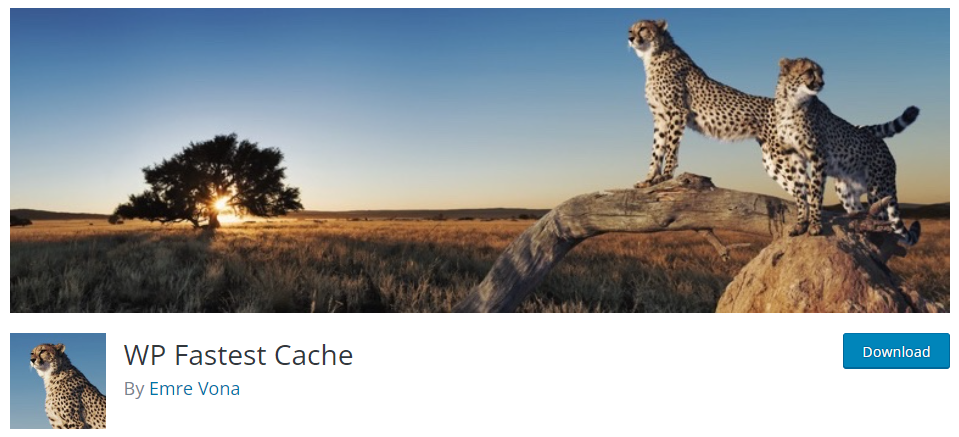
WP Fastest Cache は、人気のある WordPress 速度最適化プラグインの 1 つです。 フリーミアムプラグインです。 無料版は WordPress プラグイン リポジトリからダウンロードできます。 スクリーンショットでわかるように、100 万以上の Web サイトがこのプラグインを使用しています。
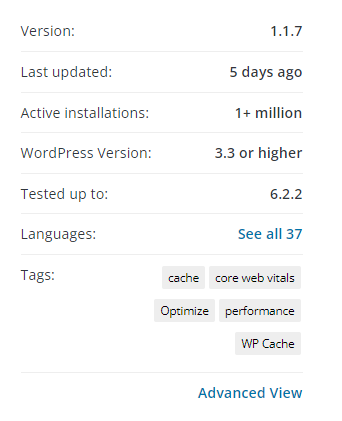
さらに、3,700 件以上の 5 つ星評価が付いています。
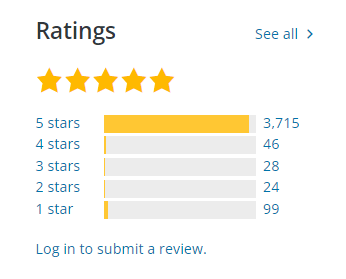
これは、WP Fastest Cache が Web サイトの速度を最適化するための優れたプラグインであることを示しています。 無料版のプラグインには、基本的な最適化がすべて含まれています。 さらに進化する必要がある場合は、プレミアム バージョンのプラグインに投資してください。
プレミアム バージョンのプラグインの料金は、単一ドメイン ライセンスあたり 49 ドル (1 回限りの料金) です。 ウェブサイトの速度を最適化する必要がある場合、これは良い投資です。
WP Fastest Cache プラグインの人気のある機能の一部は次のとおりです。
- デスクトップキャッシュ
- モバイルキャッシング
- ウィジェットのキャッシュ
- 縮小化
- 画像の最適化
- GZIP圧縮
- データベースの最適化
等々。
これで、WP Fastest Cache が何であるかがわかりました。 次に、WP Fastest Cache を適切に設定する方法を見てみましょう。
WP 最速キャッシュをセットアップする方法
最初に行う必要があるのは、Web サイトに WP Fastest Cache をインストールしてアクティブ化することです。 今回は無料版のプラグインを使用します。 無料版プラグインはWordPressプラグインリポジトリに用意されているため、ダッシュボードから直接インストールできます。
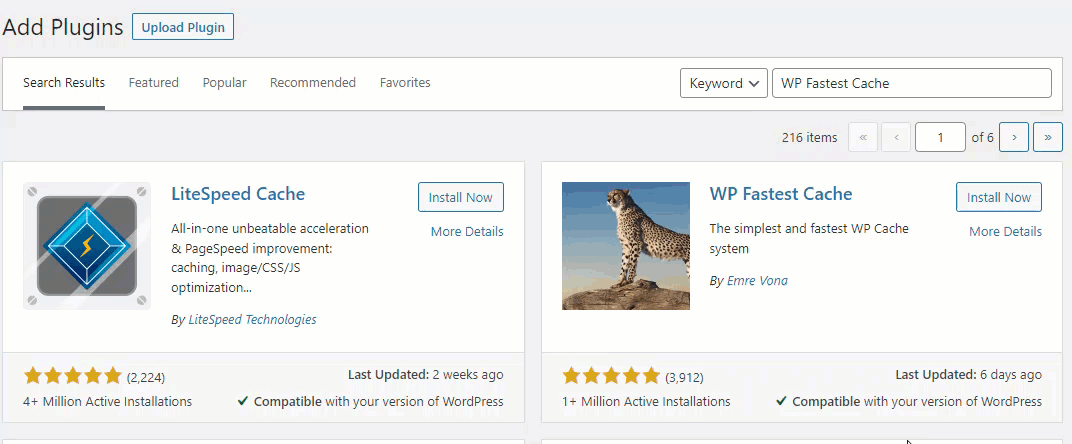
一方、プレミアムバージョンのプラグインを購入した場合は、公式Webサイトからダウンロードして手動でインストールする必要があります。
有効化すると、WordPress 管理領域の左側にプラグインの設定が表示されます。
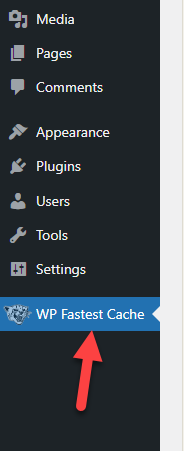
プラグインにはわかりやすいパネルが付属しています。
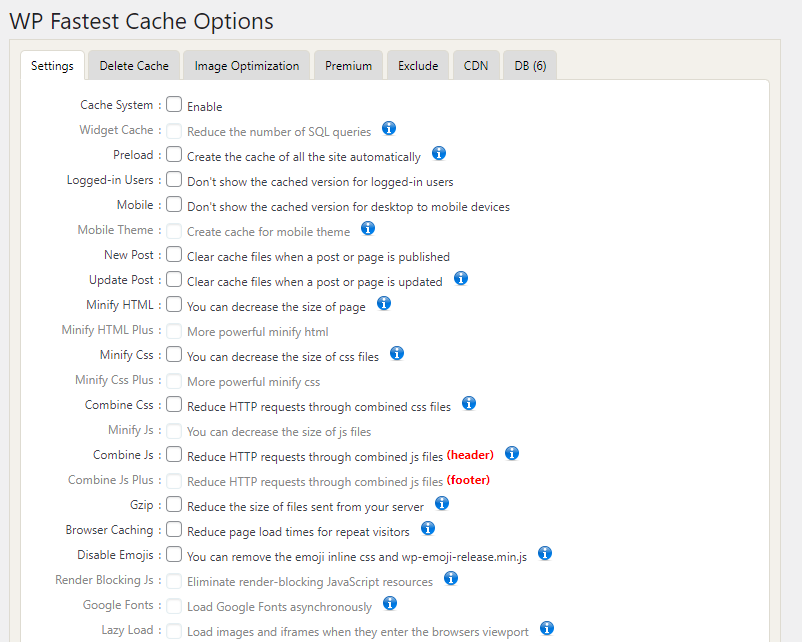
彼らはセクションを次のように分類しました
- 設定
- キャッシュの削除
- 画像の最適化
- 除外する
- CDN
- DB
各セクションを見て、どの構成が Web サイトの速度向上に役立つかを理解しましょう。
1) WP 最速キャッシュの設定
これはメインの設定ページです。 このページで使用できるオプションは次のとおりです。
1.1) グローバルオプション
キャッシュ システム:キャッシュ システムを有効にして、WP Fastest Cache をキャッシュ プラグインとして設定します。
ウィジェット キャッシュ (プレミアム):このオプションを有効にすると、SQL クエリの数を減らすことができます。
プリロード:プリロード オプションを許可すると、キャッシュされた Web サイト バージョンを自動的に作成できます。
ログインユーザー:ログインユーザーにキャッシュされたバージョンを表示しません。 このオプションを有効にする必要があります。
新しい投稿:新しい投稿が公開されるとキャッシュをクリアします。 週に数本の記事を公開する場合は、このオプションを有効にする必要はありません。 それ以外の場合、1 日に複数の記事を公開する場合は、これを有効にします。
投稿の更新:投稿を更新した後にキャッシュをクリアすることもできます。 ニュース Web サイトを運営している場合は、このオプションを有効にします。 それ以外の場合は必須ではありません。
1.2) モバイルの最適化
モバイル:デスクトップのキャッシュされた Web サイトのバージョンをモバイル訪問者に表示する必要はありません。 有効にしてください。
モバイル テーマ (プレミアム):モバイル ユーザー用のキャッシュを作成します。 WP Fastest Cache のプレミアム サブスクリプションを持っている場合は、このオプションを有効にします。
1.3) 静的ファイルの最適化
HTML を縮小:すべての HTML ファイルを縮小します。 このオプションを有効にします。
CSS を縮小: CSS ファイルも縮小します。 ウェブサイトの高速化に役立ちます。 有効にしてください。
CSS を結合する: CSS を結合すると、ファイル内の余分な空白が削除されます。 場合によっては、ウェブサイトが壊れる可能性があります。 結合後に Web サイトが正常に動作する場合にのみ、このオプションを有効にしてください。
JS の結合: JS を結合して速度を向上させることもできます。 これを有効にすることはお勧めしません。 Web サイトで競合が発生する可能性があります。
JS を縮小:このオプションを有効にすることを強くお勧めします。
1.4) 追加の最適化
GZIP: GZIP ファイル圧縮により、Web サーバーから送信されるファイルのサイズが削減されます。 を有効にすることをお勧めします。
ブラウザのキャッシュ:繰り返し訪問する人の読み込み時間を短縮します。 これを有効にする必要があります。
絵文字を無効にする (プレミアム):絵文字を無効にすると、速度を最適化できます。 投稿のコンテンツで絵文字を使用していない場合は、このオプションを有効にします。
レンダリング ブロック JS (プレミアム):レンダリング ブロック JS ファイルを排除することは優れた実践です。 このオプションを有効にします。
Google Fonts (プレミアム):このオプションを有効にして、Google Fonts を非同期的にロードできます。
Lazy Load (プレミアム): Lazy Loading は、画像と iframe の配信を最適化するテクノロジーです。 メディアは、ブラウザのビューポートに入ったときにのみロードされます。 WP Fastest Cache のプレミアム バージョンを使用している場合は、このオプションを有効にします。
次にキャッシュ削除の設定に移ります。
2) キャッシュ設定の削除
このページから、どのキャッシュ ファイルを Web サイトから削除する必要があるかを決定できます。
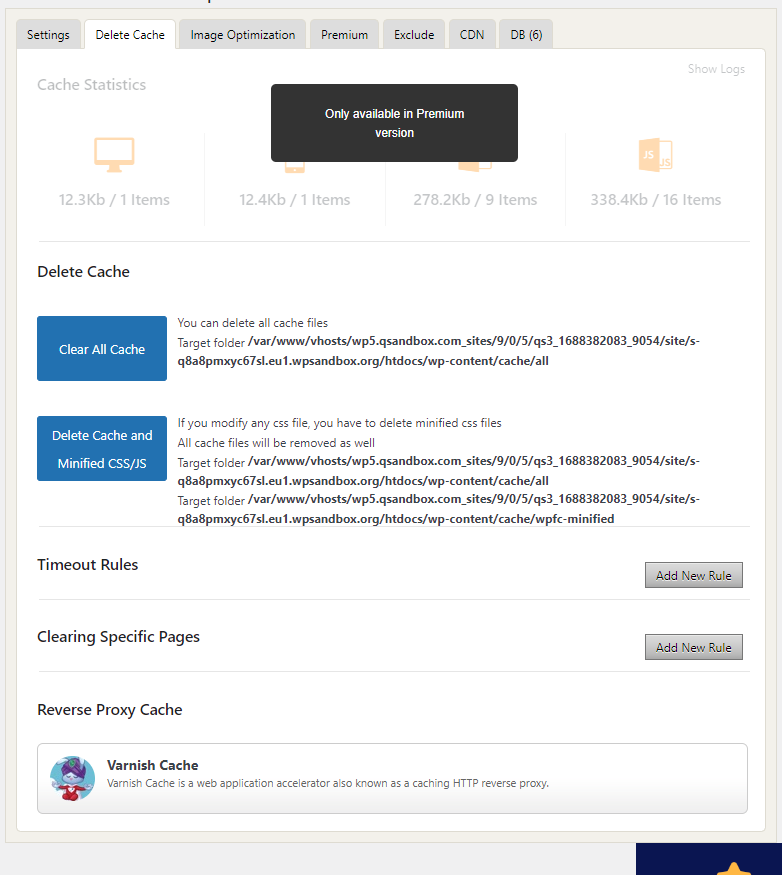
削除できます
- キャッシュ全体
- 縮小された CSS と JS によるキャッシュ
このページからキャッシュを手動でクリアできます。 Web サイトのデザインやコンテンツに大きな変更を加えた後は、キャッシュをクリアすることが必須です。 キャッシュを手動で消去する以外に、プロセスを自動化することもできます。 タイムアウト ルールを使用して、特定の間隔の後にキャッシュをクリアします。
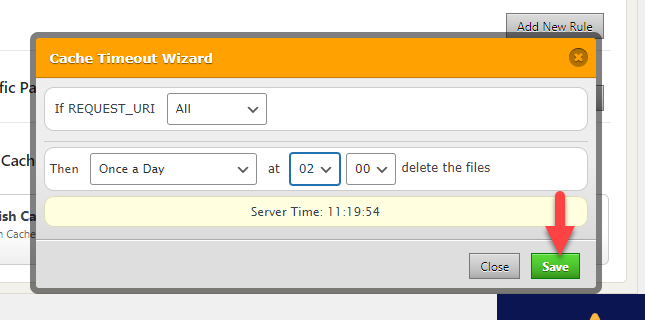
コンテンツを積極的に公開する Web サイトを運営しているとします。 1日1回のルールを設定すると良いでしょう。 それ以外の場合は、期間を増やすことができます。

次のセクションでは、WP Fastest Cache で利用できる画像最適化オプションについて説明します。
3) 画像最適化オプション
画像の最適化は、WP Fastest Cache のプレミアム機能です。 ブログ投稿に追加する画像が多すぎると速度に影響します。 しかし、適切な画像最適化方法を使用すれば、この問題を解決できます。
WP Fastest Cache の画像最適化機能を使用して、利用可能な画像を最適化できます。
4) 除外する
特定のページ、ユーザー エージェント、Cookie、CSS、および JS をキャッシュから除外できます。 除外セクションは、これらのタスクを構成できる適切な場所です。
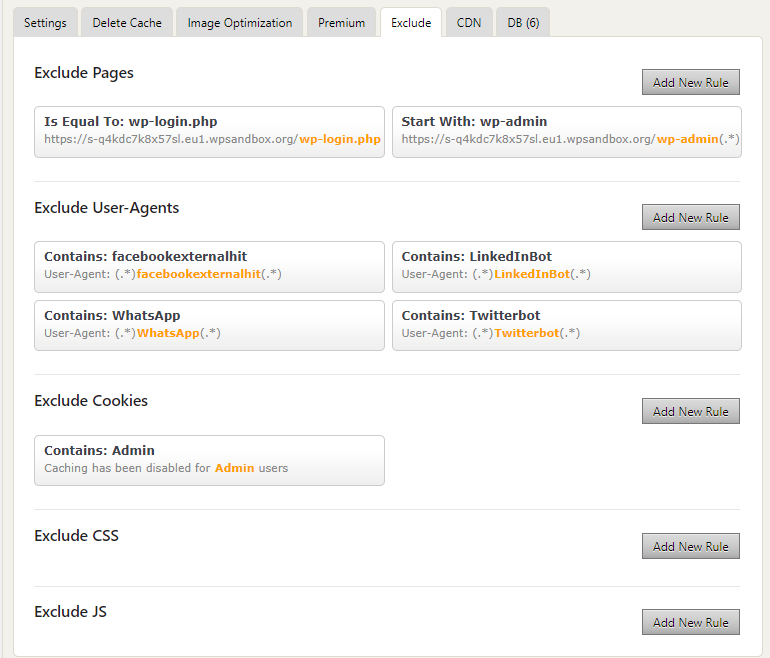
デフォルトでは、WordPress ログインページと管理ページはキャッシュから除外されます。 オンライン ストアを運営している場合は、カート ページとチェックアウト ページをキャッシュから除外する必要があります。 ページをキャッシュから除外するには、 「新しいルールの追加」ボタンをクリックします。
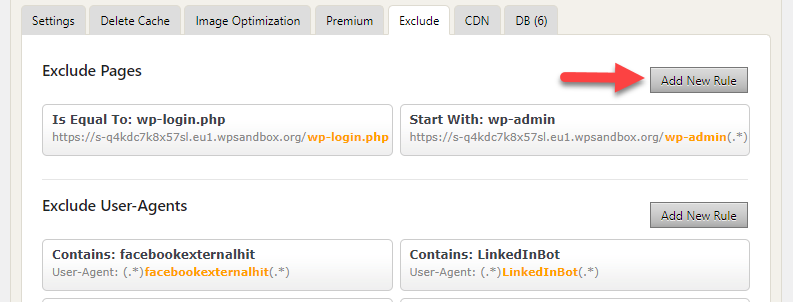
同様に、除外することもできます
- ユーザーエージェント
- クッキー
- CSS
- JS
キャッシングから。 これはウェブサイトの速度を向上させる良い方法です。 次のセクションでは、WP Fastest Cache で利用できる CDN 構成オプションを示します。
5) CDN オプション
CDN はコンテンツ配信ネットワークの略です。 CDN を使用すると、Web サイトのセキュリティを確保し、Web サイトを高速化することができます。 CDN プロバイダーは世界中にさらに多くのデータ センターを備えているため、Web サイト訪問者はサイトのコンテンツを即座に提供できるようになります。
WP Fastest Cache には専用の CDN セクションが付属しています。
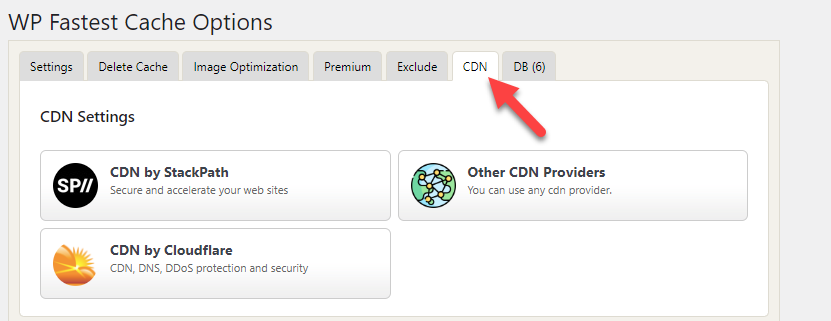
このプラットフォームは、次のような CDN プロバイダーとの直接統合をサポートしています。
- スタックパス
- クラウドフレア
これらの CDN プロバイダーのいずれかを使用している場合は、WP Fastest Cache をアカウントに接続して、Web サイトの高速化を開始できます。 一方、サードパーティの CDN プロバイダーを使用している場合は、利用可能な 3 番目のオプションを使用してください。
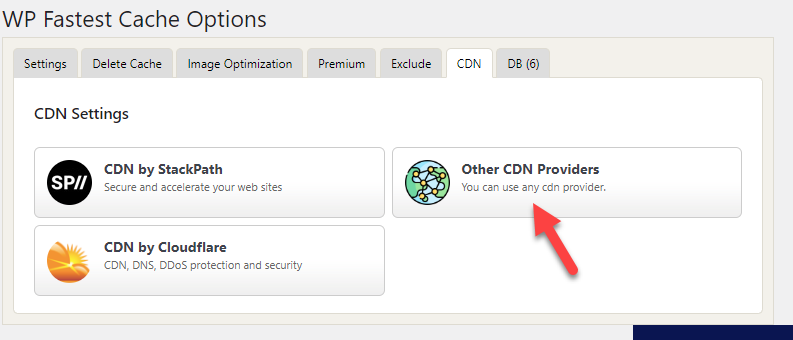
ここで、CDN URL とオリジン URL を入力します。
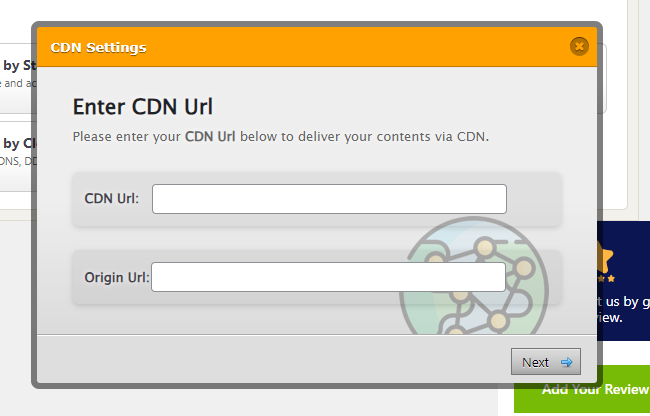
URL を入力すると、CDN 統合を完了できます。
CDN を Web サイトに接続している場合は、次のセクションに進み、WP Fastest Cache を通じて Web サイトのデータベースを直接クリーンアップできます。
6) データベースの最適化
大容量の MySQL データベースを使用することは現実的ではありません。 Web サイトは情報をデータベースに完全に依存しているため、データベースがクリーンで適切に最適化されていることを確認する必要があります。
WP Fastest Cache のデータベース最適化ツールを使用すると、DB をクリーンアップできます。 これはプレミアム機能であり、無料版のプラグインでは利用できません。
DB 最適化機能を使用すると、次のことが可能になります。
- ゴミ箱に入れられたコンテンツを削除する
- クリーンな投稿リビジョン
- トラックバックを削除する
- ピンバックを排除する
- クリアなトランジェント
複数の著者がいるブログを扱う場合は、データベースを適切に最適化する必要があります。 著者が複数の投稿に取り組む場合、かなりの量のリビジョンがデータベースに保存されます。 したがって、データベースの最適化はオプションではなくなりました。
MySQL データベースの最適化に関する専用のガイドをお探しの場合は、この記事を参照してください。 WordPress データベースをクリーンアップするために使用できるいくつかの方法とツールを追加しました。
それでおしまい!
これは、WordPress ウェブサイトに WP Fastest Cache を設定する方法です。 好みに合わせてオプションをいつでも微調整できます。
ウェブサイトの速度を確認する方法
Web サイトの速度をチェックするには、いくつかのツールが利用できます。 私たちの場合、以下を使用することを強くお勧めします。
- Google ページ速度に関する洞察
- ピンダム
- GTメトリクス
ここでは、GTmetrix を使用して Web サイトの速度をテストする方法を説明します。
まず、GTmetrixにアクセスします。 そこで、Web サイトのドメイン名を入力し、 [Test your Site]をクリックする必要があります。
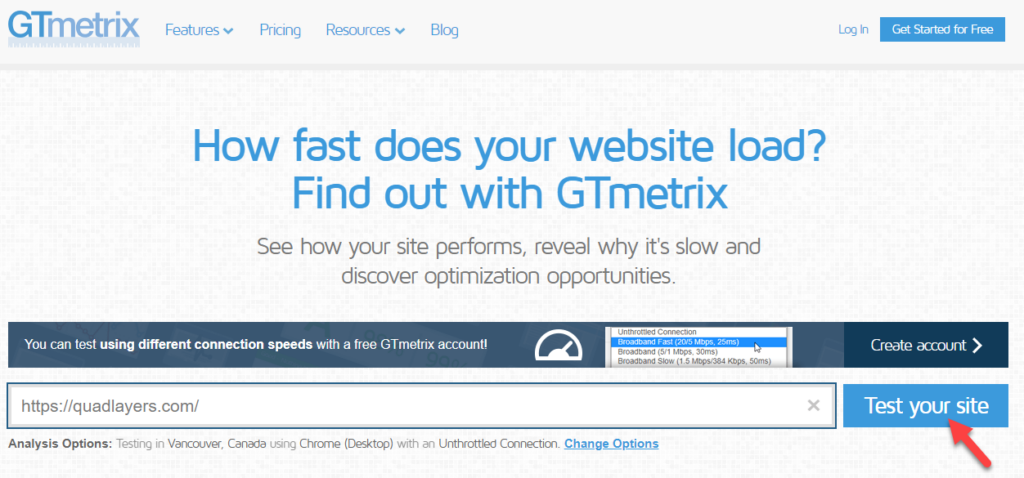
プラットフォームが Web サイトを分析するには数秒かかります。 それが完了すると、次の画面にページ速度レポートが表示されます。
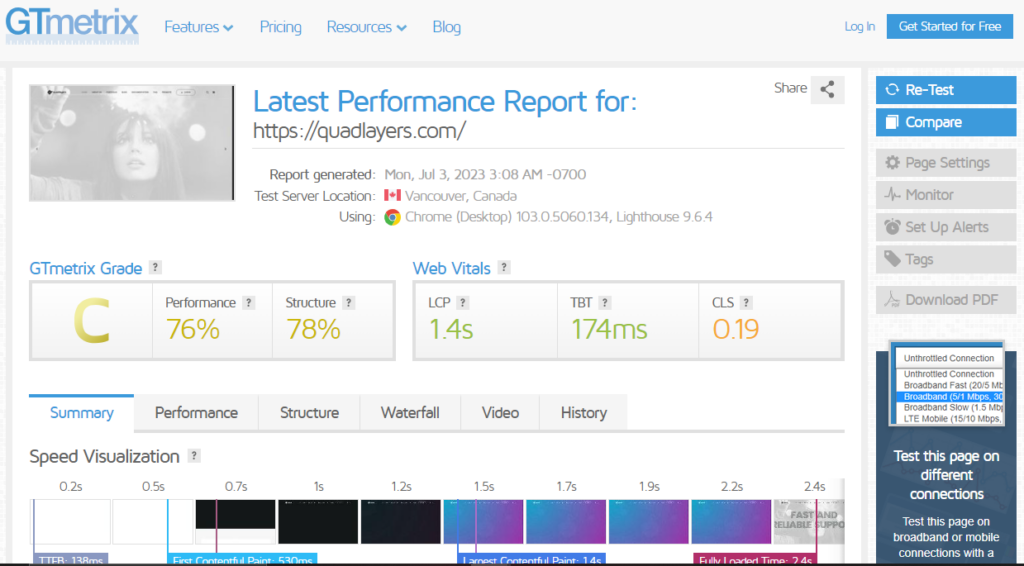
このツールは、速度レポートとは別に、次のような主要な Web 重要な結果も表示します。
- LCP
- 未定
- CLS
Google の Page Speed Insights ツールを使用して詳細な分析を行うこともできます。 結果も同様になります。 このようにして、Web サイトの速度を確認できます。 キャッシュ プラグインを設定する前に Web サイトの速度をチェックし、適切に設定した後に再チェックすることをお勧めします。
ボーナス: 最高の WordPress キャッシュ プラグイン
WP Fastest Cache 以外のキャッシュ プラグインがいつでも見つかります。 ここでは、試してみるべき人気のプラグインを 3 つ紹介します。
- WPロケット
- フライングプレス
- パフォーマンスマターズ
各ツールを簡単に見て、それらが何を提供するかを見てみましょう。
1) WPロケット
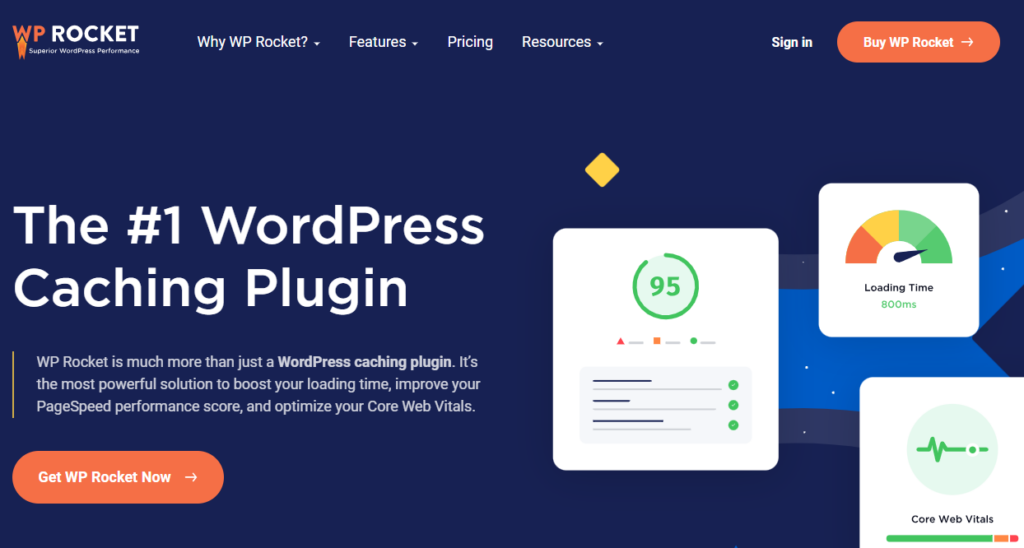
WP Rocket は、キャッシュに関してはお気に入りの WordPress プラグインです。 ウェブサイトのパフォーマンスを向上させるために使用できる機能が数多く提供されています。 プラグインには、簡単な構成ウィザードが付属しています。 これにより、誰もが好みに応じてプラグインをカスタマイズできます。
また、ダッシュボードも使いやすいです。 適切なオプションやツールを見つけるのは簡単です。
WP Rocket の e コマース最適化機能は、あらゆるオンライン ストアに便利な追加機能となる可能性があります。 オンライン ストアを扱うときは、使用するプラグインがプラットフォームと互換性があることを確認する必要があります。
そうしないと、ユーザー エクスペリエンスに影響を与えるいくつかの望ましくない問題に直面することになります。 この場合、WP Rocket は、WooCommerce、Easy Digital Downloads などのほとんどの e コマース プラグインと互換性があります。
特定のページをキャッシュから削除することもできます。 チェックアウト ページと支払いページをキャッシュから削除する必要があります。 したがって、これは優れた機能です。 CDN との統合オプションは、WP Rocket の注目すべき機能です。
CDN プロバイダーを使用して Web サイトの速度を上げる場合、それを WP Rocket と統合するのは簡単です。
特徴
- eコマース向けに最適化
- ページのキャッシュ
- データベースの最適化
- 軽量
- 使いやすい
- メディアの最適化
価格設定
WP Rocket はプレミアムプラグインです。 プレミアム サブスクリプションは年間 59 ドルから始まります。
2) フライングプレス
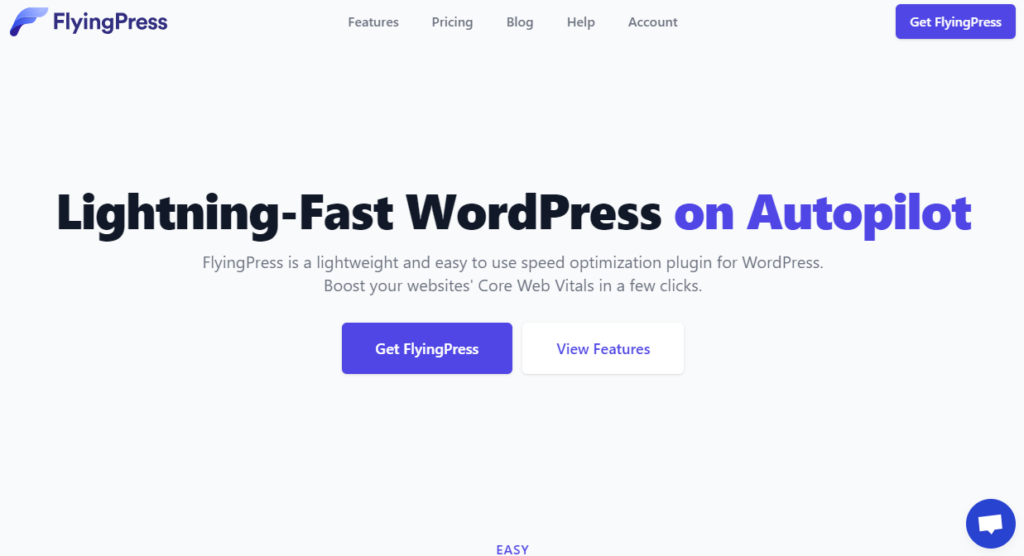
FlyingPress は、WordPress の人気のある速度最適化プラグインの 1 つです。 プラグインを使用すると、Web サーバーに過度の負荷を加えることなく、Web サイトのキャッシュされたバージョンを生成し、速度を最適化できます。 また、キャッシュのプリロード機能を有効にすると、更新を行うたびにキャッシュされたファイルも更新されます。
重要な CSS ファイルを生成して、未使用の CSS を削除することもできます。 リンクをさらに最適化するために、リンクのプリロード機能があります。 訪問者がページにアクセスし、リンクの上にマウスを置き始めると、FlyingPress は特定のリンクを自動的にプリロードします。 これにより、手間をかけずにウェブサイトを高速化できます。
Google フォントの最適化は、FlyingPress のもう 1 つの注目すべき機能です。 これを使用すると、サーバーから送信される HTTP リクエストを減らすことができます。
特徴
- データベースの最適化
- 静的ファイルの最適化
- フォントの最適化
- 分析の最適化
- 縮小化
- プリロード
価格設定
FlyingPress はプレミアム ソリューションです。 プランは年間 60 ドルから始まります。
3) パフォーマンスの問題
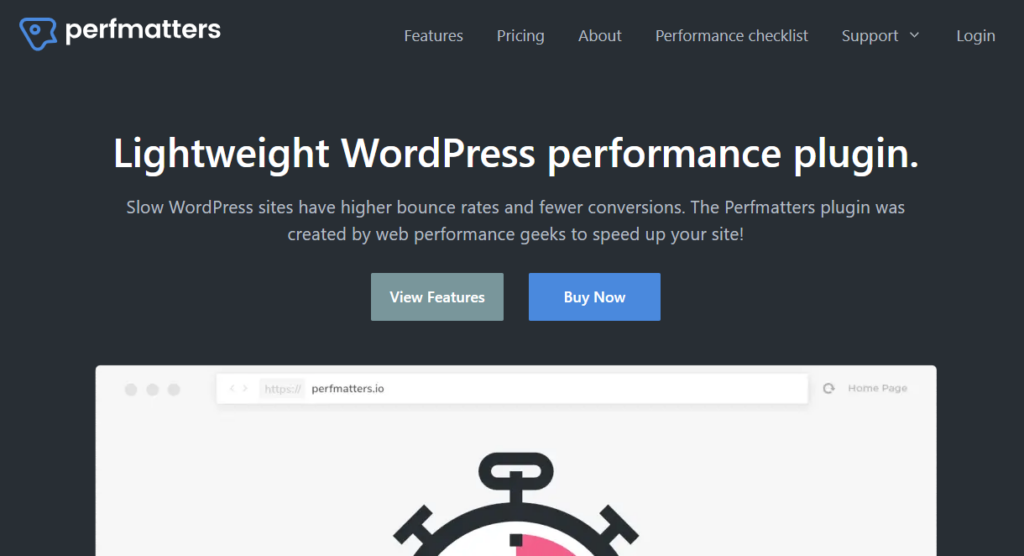
速度最適化タスクを処理する軽量のプラグインが必要な場合は、 Perfmattersを確認してください。 Perfmatters には、Web サイトの高速化に役立ついくつかの最適化メソッドが付属しています。 このプラグインの最も人気のある機能はスクリプト マネージャーです。 この機能を使用すると、特定のスクリプトをどこで有効にするかを決定できます。
たとえば、お問い合わせフォーム プラグインを使用している場合は、お問い合わせページ内でスクリプトを実行するだけで済みます。 スクリプト マネージャー機能を使用すると、Web サイトの残りの部分からの JavaScrip の実行をオフにすることができます。 これは、Web サイトの速度を最適化するのに役立ちます。 もう 1 つの注目すべき機能はデータベースの最適化です。
投稿のリビジョン、削除された投稿、スパム コメントなどをクリアできます。これは、Web サイトのデータベースを最適化してパフォーマンスを向上させるのに役立ちます。 遅延読み込みを使用すると、画像の配信も最適化できます。
特徴
- 軽量
- 設定が簡単
- データベースの最適化
- WordPress ハートビートを変更する
- 絵文字を無効にする
- スクリプトマネージャー
価格設定
Perfmatters はプレミアム プラグインです。 プレミアム プランは月額 24.95 ドルから始まります。
結論
Web サイトで WordPress キャッシュ プラグインを使用し始めると、速度の向上に気づくでしょう。 適切な構成を使用すると、スコアをさらに向上させることができます。
この記事では、WP Fastest Cache を適切に設定する方法を説明します。 これは、ウェブサイトの速度を向上させるために使用できる最高の無料 WordPress キャッシュ プラグインの 1 つです。 前述したように、多くの専門家や企業の Web サイトは速度を上げるために同じプラグインを使用しています。
試してみて、前後の結果を確認することを強くお勧めします。
WP Fastest Cache を適切に設定する方法に関するガイドを楽しんで読んでいただき、新しいことを学んでいただければ幸いです。 まだご質問がある場合は、お気軽にコメントを残してください。
以下に関連記事を示します。
- WP Rocket を正しく設定する方法
- ベスト WordPress 速度最適化プラグイン - トップ 5
- WordPress 向けのベスト Lazy Load プラグイン – トップ 6
